1、在Win7操作系统桌面上,点击左下角开始选择控制面板选项进入。
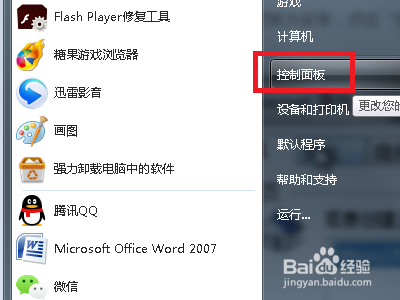
2、进入控制面板主界面,点击查看方式下拉按钮选择大图标进入。
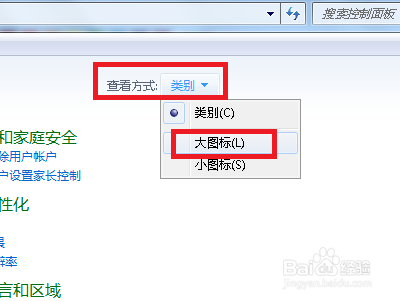
3、切换至所有控制面板项,点击管理工具选项进入。

4、双击服务选项进入,继续下一步操作。
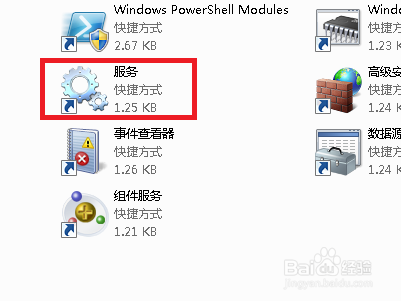
5、进入服务界面,在右边窗口找到并双击Windows Update服务进入。
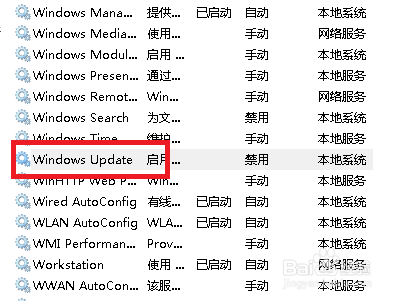
6、在弹出的Windows Update属性对话框,点击停止按钮然后点击应用确定按钮即可。
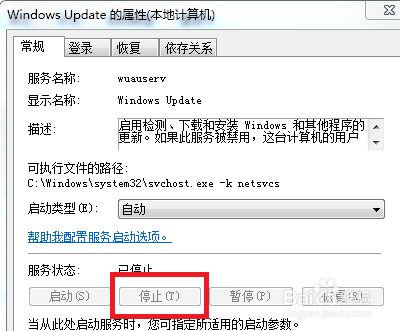
7、通过点击开始菜单按钮选择运行,在弹出的运行对话框输入C:\Windows\SoftwareDistribution点击确定按钮进入。
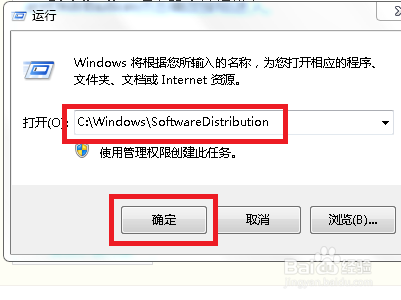
8、最后通过鼠标右键,将DataStore文件夹删除即可。

